-
Инструменты
Инструменты
Модуль бронированияУвеличивайте продажи сайта с TL: Booking EngineСистема управленияУправляйте бронями в TL: WebPMSМенеджер каналовПовышайте загрузку с TL: Channel Manager
- Цены Цены
- Контент Контент
- Поддержка Поддержка
- О компании О компании
Разделы и статьиКак настроить интеграцию с MANGO OFFICE в разделе «Контакт-центр» в личном кабинете TravelLine
Интеграция с телефонией от MANGO OFFICE позволяет автоматически определять гостя при входящем звонке.
Когда гость звонит, сотрудник принимающий звонок, в личном кабинете TravelLine видит всплывающее окно с данными гостя.
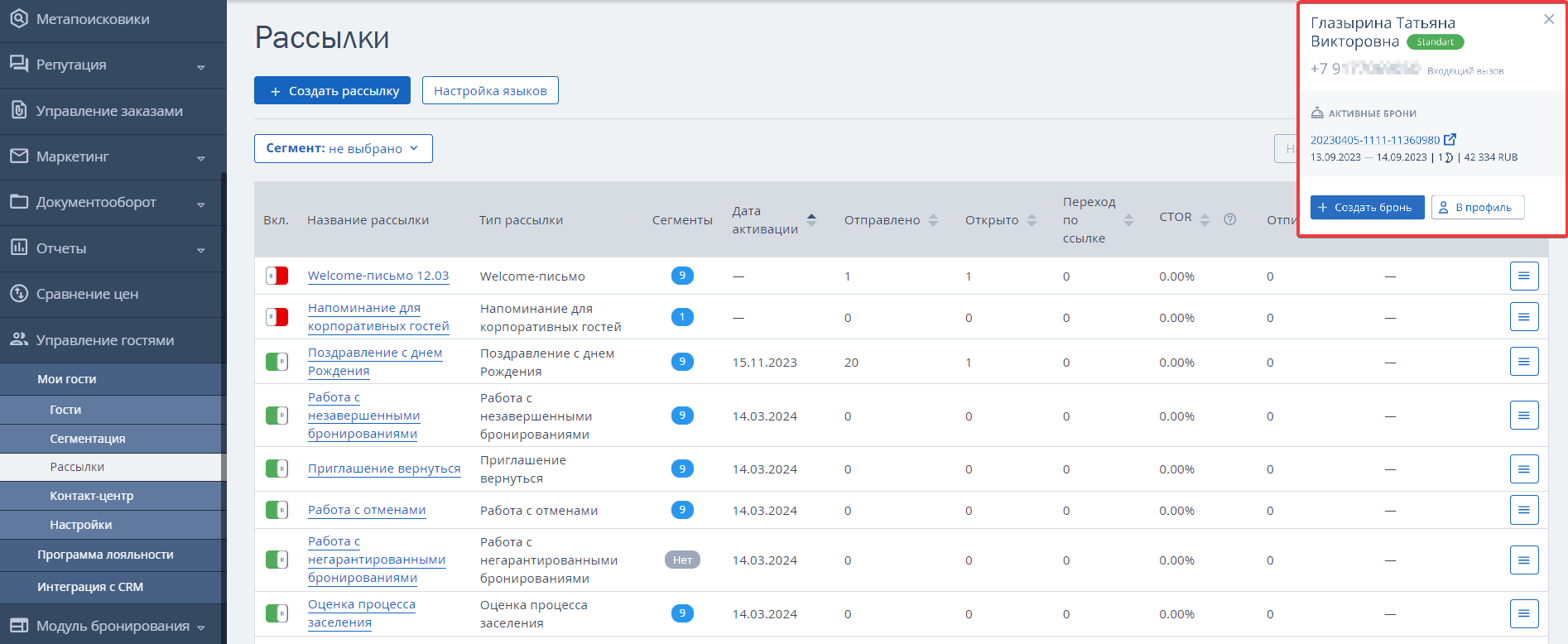
Чтобы настроить интеграцию, у пользователя должен быть активен личный кабинет MANGO OFFICE.
После подключения телефонии MANGO OFFICE, выполните настройки в личном кабинете TravelLine:
1. Перейдите в раздел «Управление гостями» → «Мои гости» → «Контакт-центр». В блоке «Подключение контакт-центра» выберите MANGO OFFICE и нажмите «Подключить».
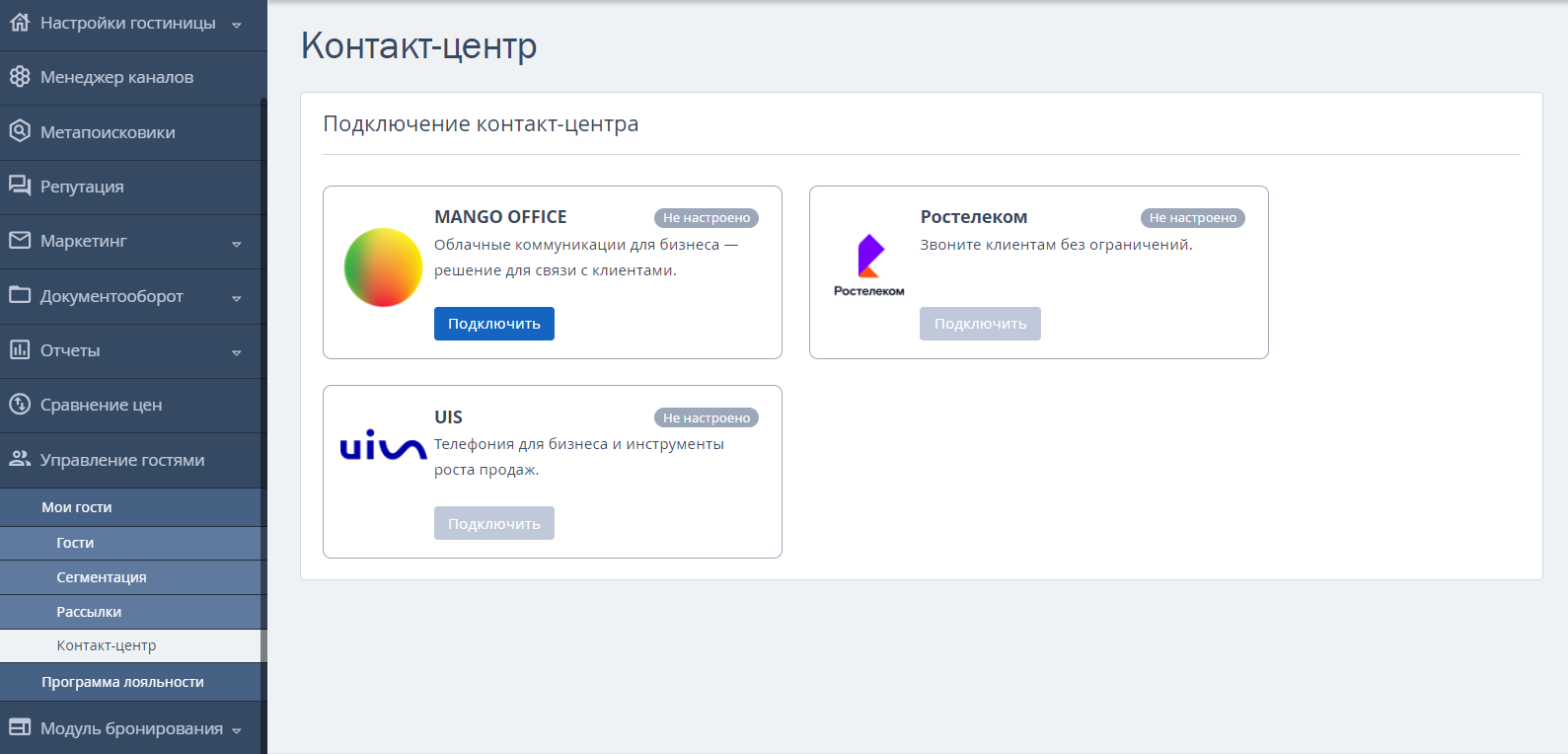
2. На странице подключения «Уникальный код вашей ATC» и «Ключ для создания подписи» скопируйте из личного кабинета MANGO OFFICE Телеком.
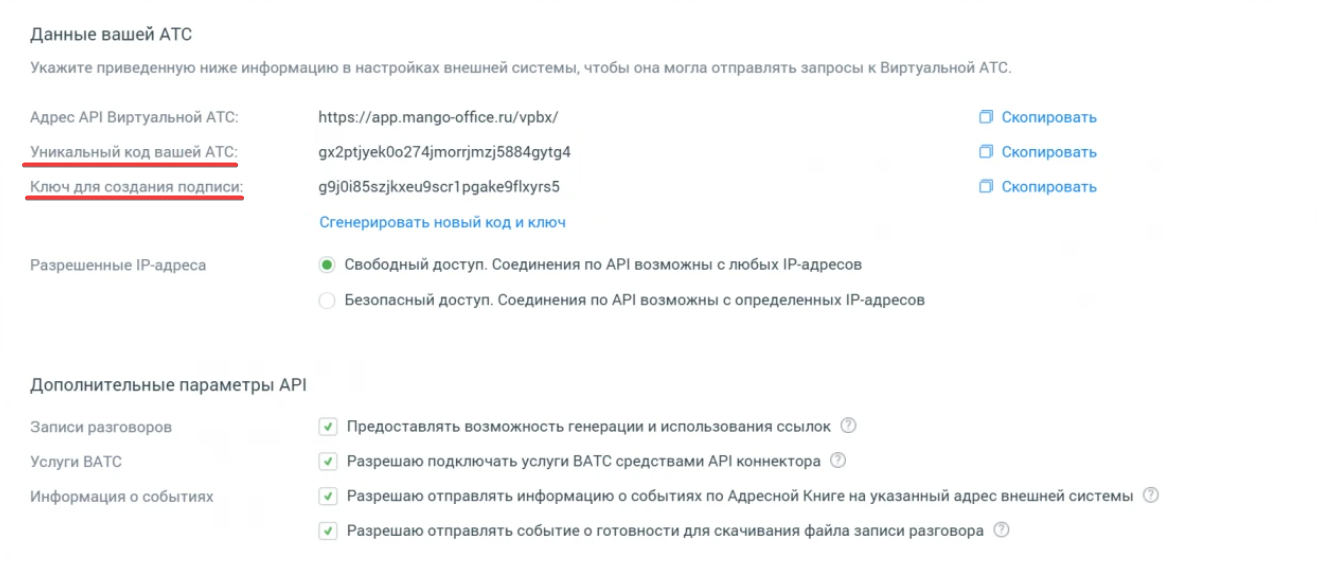
Следуйте инструкции «Где находятся настройки для интеграции».
3. В личном кабинете TravelLine → «Управление гостями» → «Мои гости» → «Контакт-центр» → «Подключение MANGO OFFICE» скопируйте «Адрес внешней системы» и вставьте в соответствующее поле в кабинете MANGO OFFICE Телеком.
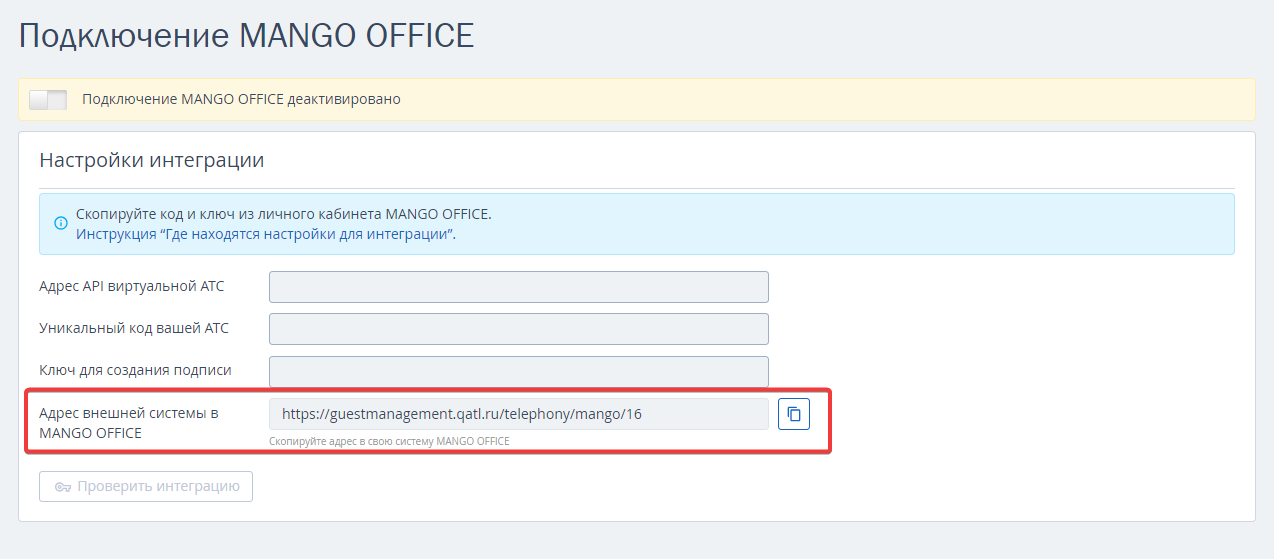
4. После ввода данных нажмите «Проверить интеграцию».
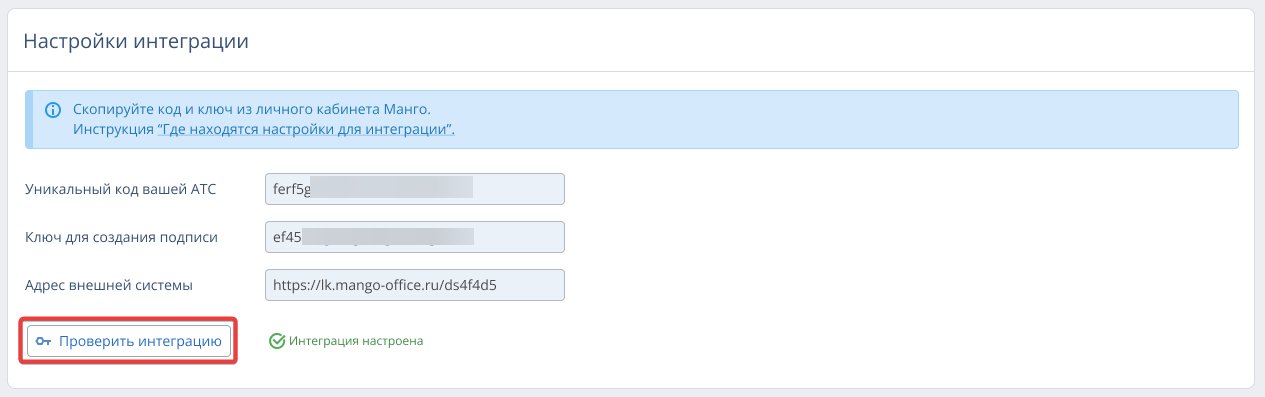
5. После успешной активации сопоставьте пользователей личным кабинетом TravelLine и пользователей системы MANGO OFFICE по внутренним номерам. Выберете пользователя TravelLine, который соответствует пользователю MANGO OFFICE.
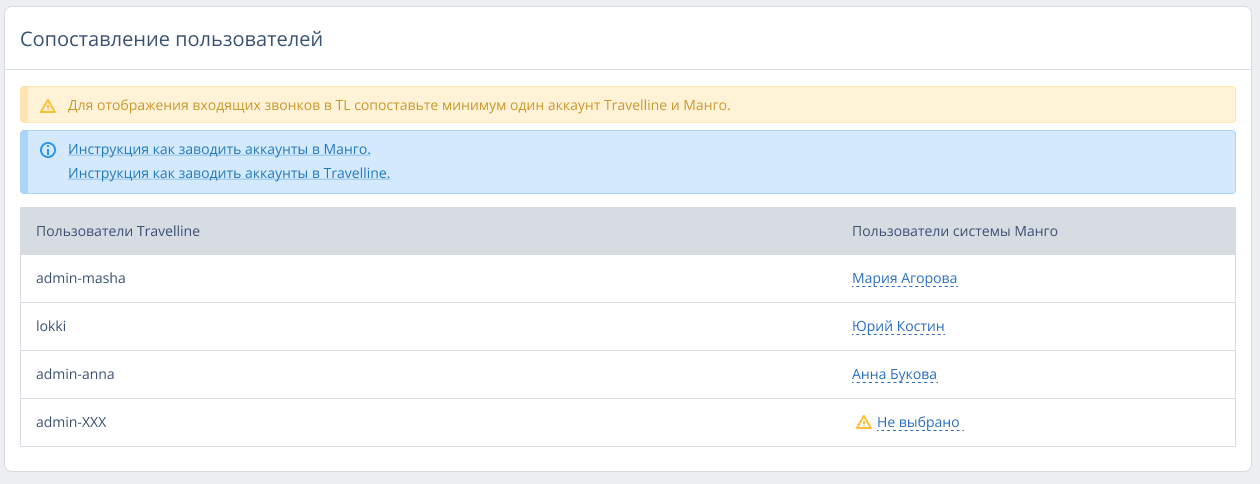
Настройка сопоставления необходима, чтобы сотрудники, принимающие звонки по своему внутреннему номеру MANGO OFFICE, могли видеть в кабинете TravelLine карточку гостя во всплывающем окне при входящем звонке.
Обратите внимание. На одного пользователя системы MANGO OFFICE можно сопоставить несколько пользователей TravelLine.
Как создать нового пользователя, читайте в статье «Как создать нового пользователя в личном кабинете TravelLine».
Если вам необходим дополнительный аккаунт MANGO OFFICE, следуйте инструкции «Создание SIP-учетной записи».
6. После сопоставления данных всех сотрудников, активируйте подключение MANGO OFFICE с помощью переключателя.

Как работать с всплывающем окном при выходящем звонке гостя в TL: GMS
При входящем звонке сотрудник, принимающий звонок, в личном кабинете TravelLine, увидите карточку гостя во всплывающем окне. При этом у сотрудника не обязательно должна быть открыта страница «Контакт-центр», всплывающее окно будет отображаться во всех разделах личного кабинета. Карточка гостя отобразится в правом верхнем углу экрана.
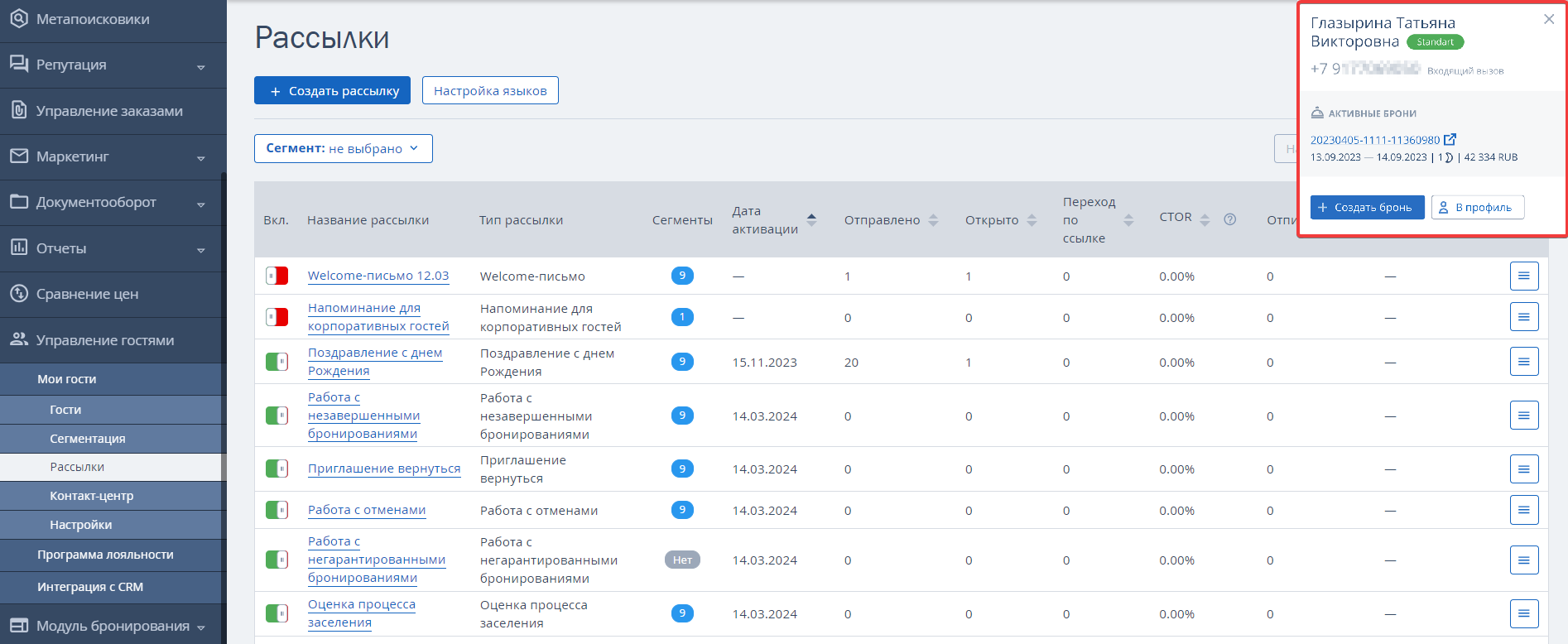
При входящем звонке гостя, который есть в списке TL: GMS, в карточке гостя будут отображаться данные:
ФИО,
Номер телефона,
Номер и стоимость брони,
Даты заезда и выезда,
Уровень в программе лояльности (если программа активирована).
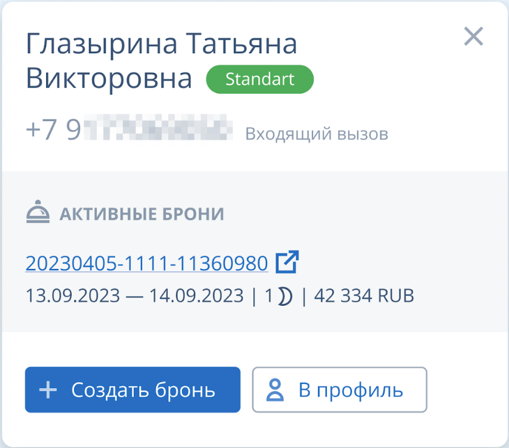
При входящем звонке гостя, которого нет в списке TL: GMS, будет отображаться только номер телефона.
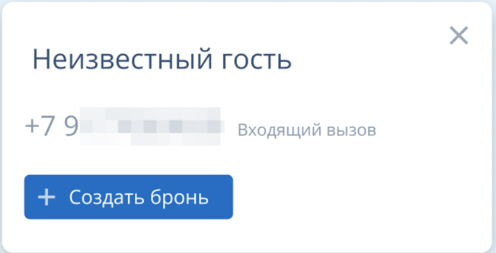
Из карточки гостя можно:
Перейти в бронирование в шахматку по ссылке, если у вас TL: WebPMS.
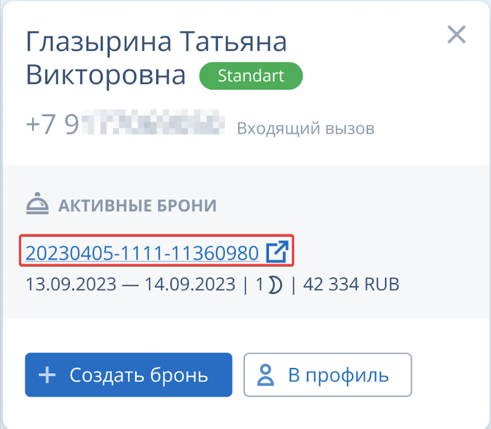
Скопировать номер бронирования, если у вас не TL: WebPMS.
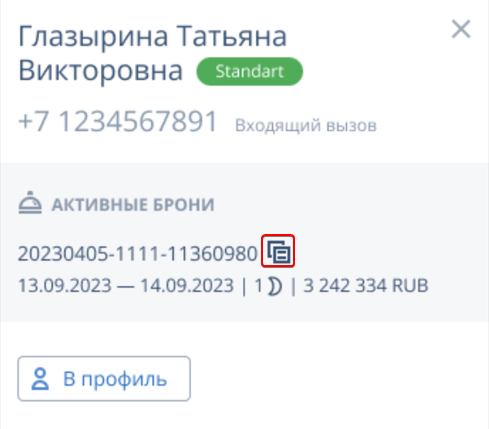
Создать новую бронь в шахматке, если у вас TL: WebPMS.
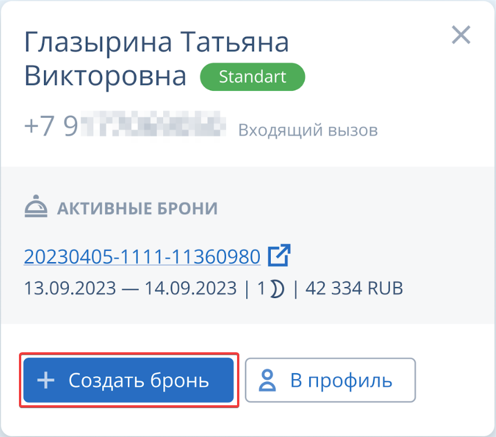
Обратите внимание. При переходе в шахматку из окна входящего звонка происходит автозаполнение данных гостя. Это позволяет сократить время работы персонала в TL: WebPMS.
Принимайте оплату онлайн
Создавайте ссылки на оплату туров, товаров и услуг или списывайте деньги за брони в один клик. Минута, и оплата прошла.Узнать больше ИнструментыРазработка сайтовЦены и акцииКомпанияПолезные материалы
ИнструментыРазработка сайтовЦены и акцииКомпанияПолезные материалы

